Как добавить место учебы и работы «ВКонтакте» с компьютера и телефона
В социальной сети «ВКонтакте» пользователи могут добавлять различную информацию о себе, указывая, например, свое место работы и учебы. Эту информацию можно отобразить на своей странице, а также она может помочь найти своих коллег по работе, одноклассников или тех людей, с которыми пользователь вместе учился в ВУЗе. Эту информацию можно в любой момент отредактировать или вовсе убрать со своей страницы.
В этой статье мы подробно рассмотрим, как:
- Указать сведения о своем среднем и дополнительном образовании;
- Указать информацию о своем высшем образовании;
- Добавить прошлые и текущие места работы на свою страницу.
Как добавить место учебы и работы «ВКонтакте» с компьютера?
Далее мы отдельно рассмотрим процесс добавления этих данных по пунктам в полной компьютерной версии сайта. Чтобы перейти к добавлению или изменению данной информации, сначала нужно на своей личной странице нажать на кнопку «Редактировать» под аватаркой пользователя.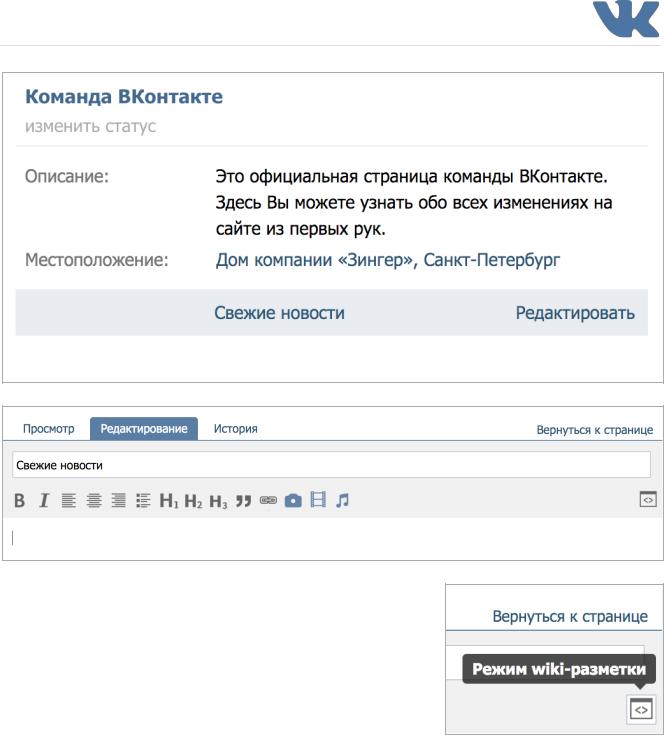
Образование
на открывшейся странице в правом меню сначала нужно перейти на вкладку «Образование». Далее откроется страница с первой включенной вкладкой «Среднее и дополнительное образование». Для добавления информации о своем обучении в школе, сначала нужно выбрать страну, а также город и непосредственно саму школу из списка по этому городу. Далее здесь можно указать период обучения и год выпуска из школы. При желании можно добавить букву класса, в котором обучался пользователь, а также указать полученную здесь специализацию, если имеется. Для добавления новой школы или другого подобного заведения, следует нажать на кнопку с плюсом «Добавить учебное заведение». В завершении следует нажать на кнопку «Сохранить» для подтверждения своих действий.
Чтобы добавить информацию о ВУЗе, в котором обучался пользователь, следует сначала перейти на вкладку «Высшее образование». Здесь тоже сначала нужно указать страну, город и непосредственно сам ВУЗ, после чего следует выбрать факультет, кафедру и форму, по которой обучался пользователь.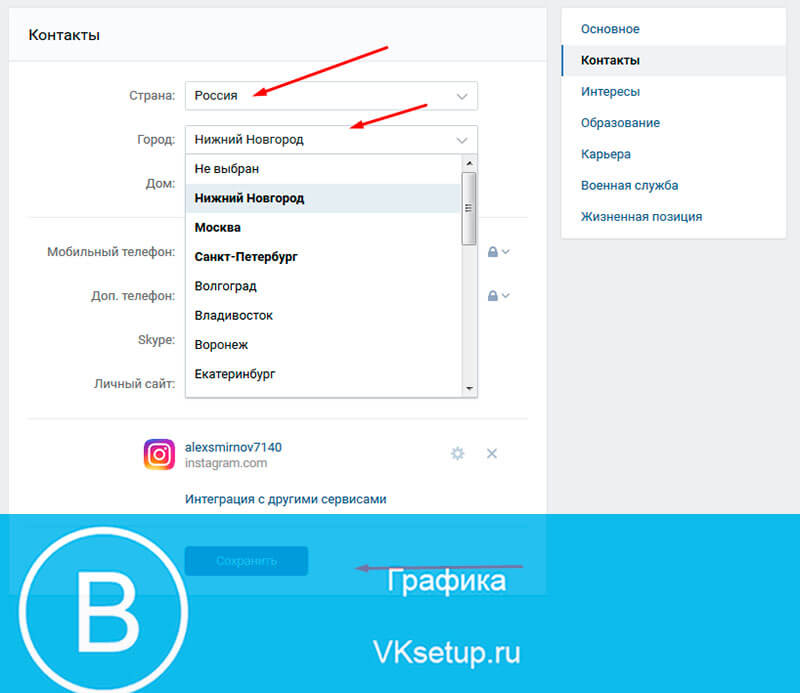
Карьера
При редактировании своих личных данных можно перейти в правом меню на вкладку «Карьера». После этого пользователю будет предложено указать свое место работы в первом пункте, причем здесь можно просто написать название компании, либо выбрать сообщество, относящееся к этому месту работу (в таком случае ссылка на это сообщество будет отображаться у пользователя в разделе с личной информацией). На этой странице нужно указать страну и город, а также период работы и занимаемую должность (можно выбрать подходящую из списка или указать свою). Чтобы указать еще одну работу, нужно просто нажать на кнопку с плюсом «Добавить место работы».
Как добавить место учебы и работы «ВКонтакте» в приложении?
Перед тем, как начать добавлять сведения о своем месте учебы или работы, в официальном мобильном приложении «ВКонтакте» следует перейти на свою личную страницу и нажать на кнопку «Редактировать» под собственной аватаркой.
Образование
Чтобы добавить информацию о месте учебы, в открывшемся списке нужно выбрать пункт «Образование».
На следующей странице на вкладке «Среднее и доп.» следует нажать на кнопку «Добавить школу».
Далее откроется страница, где нужно сначала указать страну и город, а также непосредственно саму школу, в которой обучался пользователь. После этого можно указать период обучения, время выпуска и букву класса, а также, если есть, то и специальность, которая была получена в ходе обучения. Для подтверждения своих действий и сохранения информации следует нажать на кнопку с галочкой в правом верхнем углу.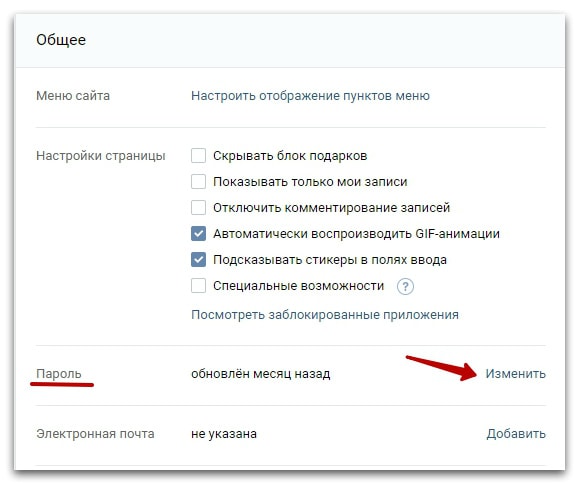
На вкладке «Высшее» можно указать свой ВУЗ, нажав на кнопку «Добавить университет».
На следующей странице нужно сначала указать страну и город, а также непосредственно сам ВУЗ, в котором обучался пользователь. Помимо этого, здесь можно указать информацию о факультете и кафедре, а также о форме обучения и о статусе, который был получен в ходе обучения. Для подтверждения своих действий и сохранения информации следует нажать на кнопку с галочкой в правом верхнем углу.
Карьера
Открыв данную страницу, следует нажать на кнопку «Добавить место работы» для перехода к заполнению соответствующей информации.
На следующей странице нужно сначала указать место работы (при этом откроется поисковая строка и список подходящих сообществ под название этого места работы). Также здесь можно указать страну и город, а также период, когда пользователь работал на этом месте. В конце можно указать также и должность, которую человек занимал на этом месте работы. Для подтверждения своих действий и сохранения информации следует нажать на кнопку с галочкой в правом верхнем углу.
В конце можно указать также и должность, которую человек занимал на этом месте работы. Для подтверждения своих действий и сохранения информации следует нажать на кнопку с галочкой в правом верхнем углу.
Заключение
Добавить или обновить информацию о своем месте учебы или работы «ВКонтакте» довольно просто, и все эти сведения заполняются на личной странице пользователя. При этом стоит отметить, что в мобильной версии сайта m.vk.com данной функции на данный момент нет.
Как изменить образование в вк с телефона. Информация о пользователе ВКонтакте: обновление
Привет! Продолжаем экспресс экскурс по полям, которые можно заполнить на своей страничке вконтакте. Сегодня мы поговорим про графу “образование” и про то, как правильно внести туда необходимую информацию.
Вообще на этой вкладке можно заполнить следующие поля:
- Страна: . Указываем страну, в которой учились.
- Город: . Здесь указываем город.
- Школа: . Тут должен быть номер вашей школы, лицея, гимназии и тд.

- Год начала обучения: .Пишем год.
- Год окончания обучения: . Аналогично.
- Дата выпуска: . Год, когда вас выпустили из школы с аттестатом.
- Класс: . Буква класса “а”, “б” и тд.
- Специализация: .Если было какое-либо направление обучение, то указываем его сюда, например “информационно-технологическое”, “хим-био” и тд.
Добавить можно максимум 10 средних учебных заведений.
Высшее образование. Здесь Вы можете указать основное и дополнительные высшие образования. По-умолчанию основное высшее образование может быть одно, а дополнительных несколько. Всегда можно добавить пункт, нажав на кнопку “Добавить образование”. Это актуально если вы получили 2 или 3 высшее, или закончили какие-либо курсы повышения квалификации.
Основные поля:
- Страна: . Страна, в которой вы учились в ВУЗе.
- Город: . Сам город.
- Вуз: . Наименование высшего учебного заведения. Обратите внимание на то, что оно может быть как полным, так и сокращенным.

- Факультет: . Здесь указывается факультет.
- Кафедра: . Тут соответственно кафедра.
- Форма обучения: . Указывается дневная, вечерняя или заочная.
- Статус: . тут список расширенный, можно выбрать – “Абитуриент”, “Студент (специалист)”, “Студент (бакалавр)”, “Студент (магистр)”, “Выпускник (специалист)”, “Выпускник (бакалавр)”, “Выпускник (магистр)”, “Аспирант”, “Кандидат наук”, “Доктор наук”.
- Дата выпуска: . тут все и так предельно ясно.
Как только все необходимые поля заполнены – необходимо нажать на кнопку “сохранить”. Как только вы это сделаете, на главной страничке вашего профиля появится графа образование, где будет отражена вся эта информация.
К слову, можно заполнять только часть полей, например, указывая только ВУЗ, без кафедры и тд, а школу без года выпуска.
Если возникли вопросы – спрашивайте.
Понятное дело, что искать людей намного проще, если они пишут о себе более-менее правдивую информацию. Так вот, если Вы хотите, чтобы Вас тоже можно было легко найти, нужно указать в своем профиле как можно больше данных.
Как выбрать школу
Сначала нужно зайти на страничку редактирования данных. Зайдите в свой аккаунт Вконтакте, нажмите по стрелочке, возле миниатюры страницы в правом верхнем углу, и выберите из выпадающего списка «Редактировать». Или можете сразу нажать на кнопочку «Редактировать» под аватаркой.
Чтобы указать школу, в которой Вы учитесь или учились, кликаем по вкладке «Среднее и дополнительное образование». На этой же вкладке выбирается также учебное заведение, в котором Вы получили среднее образование: колледж, техникум и другое.
Заполняйте предложенные поля. Если Вы не нашли свою школу в списке, то написать номер в это поле у Вас не получится. Школу можно выбрать только из выпадающего списка, а добавлять в него данные может только администрация сайта Вконтакте.
Если Вы меняли школы, тогда заполняйте поля и нажмите «Добавить еще одно учебное заведение».
Выбор института
Для того чтобы указать учебное заведение, в котором Вы получили высшее образование, перейдите на вкладку «Высшее образование». Дальше заполните все предложенные поля.
Если Вы учились на бакалавра в одном институте, а магистратуру заканчивали в другом, тогда сначала укажите первый институт, потом нажмите «Добавить образование», и заполните данные про второй институт.
Как указать место работы
Теперь давайте заполним место работы. Для этого перейдите в правом меню на вкладку «Карьера».
Вписывайте название компании, город, должность, года, когда Вы там работали. Так же, как и в предыдущих пунктах, если Вы работали в разных местах, тогда нажимайте кнопку «Добавить еще одно место работы» и заполняйте поля для данных.
Сохраните внесенные изменения.
На этом все. Теперь на Вашей страничке достаточно информации, чтобы Ваши коллеги, одноклассники и одногруппники могли без проблем Вас найти.
ВКонтакте произошли некоторые нововведения. Недавно раздел ВКонтакте, в котором редактируется информация о человеке, был обновлен. Дизайн усовершенствовали, а поля для ввода информации стали крупнее. Но самое важное, что касается обновлений, – это то, что каждый пользователь сети теперь может давать ссылку на паблик или сообщество в графе «Место работы».
Для того чтобы в графу «Место работы» ввести ссылку на свой паблик или сообщество, для начала нужно на своей странице перейти по ссылке «Редактировать». Перед Вами откроется привычное для Вас окно с разделами:- «Основное»,
- «Контакты»,
- «Интересы»,
- «Образование»,
- «Карьера»,
- «Служба»
- «Жизненная позиция».
 Вы можете выбрать одно из этих сообществ или пабликов.
Вы можете выбрать одно из этих сообществ или пабликов.Администрация сайта уверена в том, что коллективу, в котором Вы работаете, желательно иметь свое представительство в социальной сети. Теперь руководители фирм и компаний могут создавать сообщества ВКонтакте для обмена информацией с сотрудниками, а также для сообщения об изменениях в графике работы или других нововведениях на работе. Теперь Место работы в Контакте будет указываться в разделе основной информации Вашей страницы.
После того, как Вы сохраните изменения, ссылка на паблик или сообщество будет отображаться в графе «Карьера». В графе будет указана информация о названии Вашего паблика или группы и аватарка. Если Вы наведете курсор мыши на фотографию, Вы сможете увидеть тултип сообщества. Так же, как и обычно, Вы сможете ввести в графу о месте работы название предприятия, фирмы или учреждения, в котором Вы работаете, даже если у них не имеется своего сообщества ВКонтакте.
Как уже упоминалось, место работы, на котором Вы работаете, будет содержать в себе основную информацию о пользователе ВКонтакте.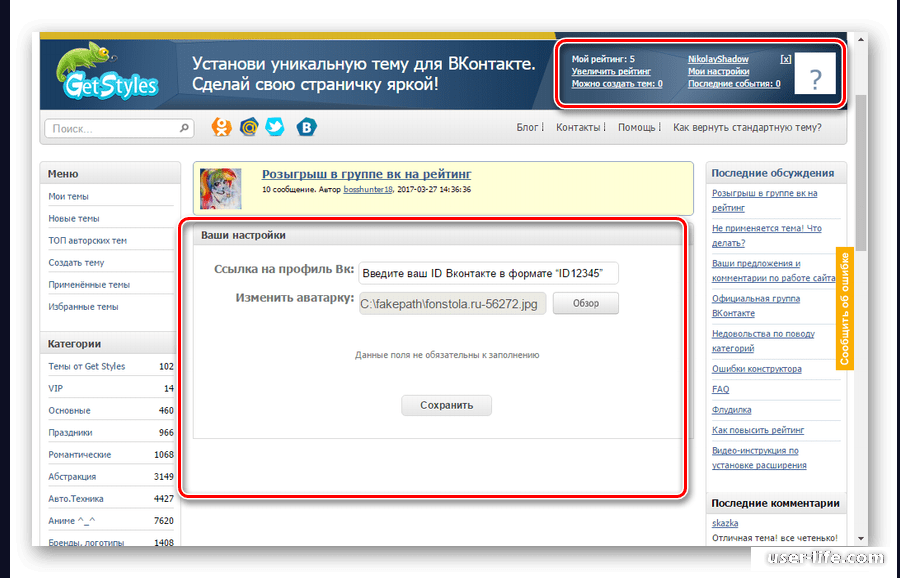 Теперь ВКонаткте нет напоминания о том, что социальная сеть была создана для тех, кто учился в элитных ВУЗах. Раньше, даже если Вы были руководителем крупной компании, место учебы было более значимо для пользователей сети и указывалось в тултипах и списках друзей. Сведения о месте учебы в себе содержала и основная информация о пользователе ВКонтакте.
Теперь ВКонаткте нет напоминания о том, что социальная сеть была создана для тех, кто учился в элитных ВУЗах. Раньше, даже если Вы были руководителем крупной компании, место учебы было более значимо для пользователей сети и указывалось в тултипах и списках друзей. Сведения о месте учебы в себе содержала и основная информация о пользователе ВКонтакте.
Сегодня место, на котором Вы работаете, намного важнее ВКонтакте, чем место учебы. ВУЗ, в котором Вы учились, теперь отображается ВКонтакте, если Вы не ввели в социальной сети информацию о месте, где Вы работаете.
Если Вы ввели информацию сразу о нескольких местах работы, то в основной информации будет отображаться только последнее место работы. Весь список мест работы будет содержать только полная информация о человеке.
Теперь Вы в курсе о нововведениях ВКонтакте, которые касаются информации о месте Вашей работы. Теперь Вы можете создать паблик или группу, которая будет объединять всех Ваших сотрудников, а также сможете указывать место своей работы в основной информации и давать ссылку на сообщество, которое представляет Ваше предприятие, компанию или фирму в социальной сети.
Зайти в раздел редактирования можно с любой страницы социальной сети ВКонтакте . В меню слева, рядом с графой «Моя страница», есть небольшая кнопка «ред.», если кликнуть по ней, то перейдем к редактированию страницы. Так же можно нажать кнопку «редактировать страницу» на главной странице Вашего профиля, кнопка находится под главным фото.
Вверху страницы имеются вкладки для выбора раздела. Выбираем вкладку «образование».
Снова мы видим, что можно выбрать «среднее» образование или «высшее». Вверху страницы имеются соответствующие кнопки.
Заполним, для примера, среднее образование. Страна и город выбираются в выпадающем меню. Обычно данные по умолчанию стоят те, которые Вы указывали при регистрации . Если необходимо изменить, то кликаем по городу и вводим первые буквы города, а затем выбираем нужный из выпадающего списка — наводим курсор мыши и кликаем левой клавишей. Несуществующий город ввести не удастся.
Идентичным способом выбираем школу. Если список школ велик, то вводим цифры для отсеивания ненужных результатов. Например, если ввести «12», то покажутся все школы, в которых входит число 12 — 120, 121, 12, 112 и тому подобное. Так же выбираем нужную школу и кликаем левой клавишей мышки.
Если список школ велик, то вводим цифры для отсеивания ненужных результатов. Например, если ввести «12», то покажутся все школы, в которых входит число 12 — 120, 121, 12, 112 и тому подобное. Так же выбираем нужную школу и кликаем левой клавишей мышки.
Появляются дополнительные поля для заполнения — год начала обучения, год окончания обучения, год выпуска и класс. Заполняются таким же образом — кликаем в поле мышкой и выбираем нужный год или букву для указания класса обучения.
Специализация (если была или есть) заполняется произвольно, свободно вводим текст без какого либо выбора.
После заполнения, необходимо нажать кнопку «сохранить», иначе Ваши данные не запомнятся и место учебы не появится.
При необходимости, можно удалить место учебы. Для этого, справа от заполненной формы, имеется кнопка «удалить».
Имеется возможность указывать более одного места учебы. Для добавления еще одной школы, под уже имеющейся заполненной формой, нажимаем «Добавить еще одно учебное заведение». После этого появится точно такая же форма для заполнения.
После этого появится точно такая же форма для заполнения.
После сохранения сверху появится оповещение, что данные сохранены и можно переходить в другие разделы.
Раздел «Высшее образование». Страна и город выбираются точно так же, как и при добавление школы. Вуз выбирается из имеющихся в выбранном городе. Кликаем по полю «ВУЗ» и выбираем из появившихся. Можно ввести несколько букв из названия, для уменьшения количества показываемых ВУЗов.
Факультет выбирается таким же образом — можно покрутить колесиком и найти нужный, либо ввести название или часть названия, а затем выбрать из предлагаемых.
Рекомендуем также
Как поставить место учебы Вконтакте: добавить школу и вуз
- Обзор
- Регистрация
- Добавление фотографий и создание альбома
- Редактирование и манипуляции с фотографиями
- Манипуляции с чужими фотографиями
- Поиск друзей
- Друзья, дополнительно
- Создание граффити
- Создание заметки
- Создание опроса
- Создание группы
- Настройки группы
- Оформление группы
- Администрирование, управление группой
- Общие настройки
- Как найти все свои лайки или «Закладки».

Зайти в раздел редактирования можно с любой страницы социальной сети ВКонтакте. В меню слева, рядом с графой «Моя страница», есть небольшая кнопка «ред.», если кликнуть по ней, то перейдем к редактированию страницы. Так же можно нажать кнопку «редактировать страницу» на главной странице Вашего профиля, кнопка находится под главным фото.
Вверху страницы имеются вкладки для выбора раздела. Выбираем вкладку «образование».
Снова мы видим, что можно выбрать «среднее» образование или «высшее». Вверху страницы имеются соответствующие кнопки.
Заполним, для примера, среднее образование. Страна и город выбираются в выпадающем меню. Обычно данные по умолчанию стоят те, которые Вы указывали при регистрации. Если необходимо изменить, то кликаем по городу и вводим первые буквы города, а затем выбираем нужный из выпадающего списка — наводим курсор мыши и кликаем левой клавишей. Несуществующий город ввести не удастся.
Идентичным способом выбираем школу. Если список школ велик, то вводим цифры для отсеивания ненужных результатов. Например, если ввести «12», то покажутся все школы, в которых входит число 12 — 120, 121, 12, 112 и тому подобное. Так же выбираем нужную школу и кликаем левой клавишей мышки.
Если список школ велик, то вводим цифры для отсеивания ненужных результатов. Например, если ввести «12», то покажутся все школы, в которых входит число 12 — 120, 121, 12, 112 и тому подобное. Так же выбираем нужную школу и кликаем левой клавишей мышки.
Появляются дополнительные поля для заполнения — год начала обучения, год окончания обучения, год выпуска и класс. Заполняются таким же образом — кликаем в поле мышкой и выбираем нужный год или букву для указания класса обучения.
Специализация (если была или есть) заполняется произвольно, свободно вводим текст без какого либо выбора.
После заполнения, необходимо нажать кнопку «сохранить», иначе Ваши данные не запомнятся и место учебы не появится.
При необходимости, можно удалить место учебы. Для этого, справа от заполненной формы, имеется кнопка «удалить».
Имеется возможность указывать более одного места учебы. Для добавления еще одной школы, под уже имеющейся заполненной формой, нажимаем «Добавить еще одно учебное заведение». После этого появится точно такая же форма для заполнения.
После этого появится точно такая же форма для заполнения.
После сохранения сверху появится оповещение, что данные сохранены и можно переходить в другие разделы.
Раздел «Высшее образование». Страна и город выбираются точно так же, как и при добавление школы. Вуз выбирается из имеющихся в выбранном городе. Кликаем по полю «ВУЗ» и выбираем из появившихся. Можно ввести несколько букв из названия, для уменьшения количества показываемых ВУЗов.
Факультет выбирается таким же образом — можно покрутить колесиком и найти нужный, либо ввести название или часть названия, а затем выбрать из предлагаемых.
После выбора факультета, появляется дополнительное поле «кафедра». Выбор производится точно таким же способом — вводим часть названия и выбираем из показанных, либо сразу выбираем.
В поле «Форма обучения» выбирать можно только из трех видов обучения — «дневная», «вечерняя» и «заочная». После чего выбриается статус и год выпуска. Год выпуска можно выбрать как из прошлого времени, так и из будущего, если Вы еще учитесь.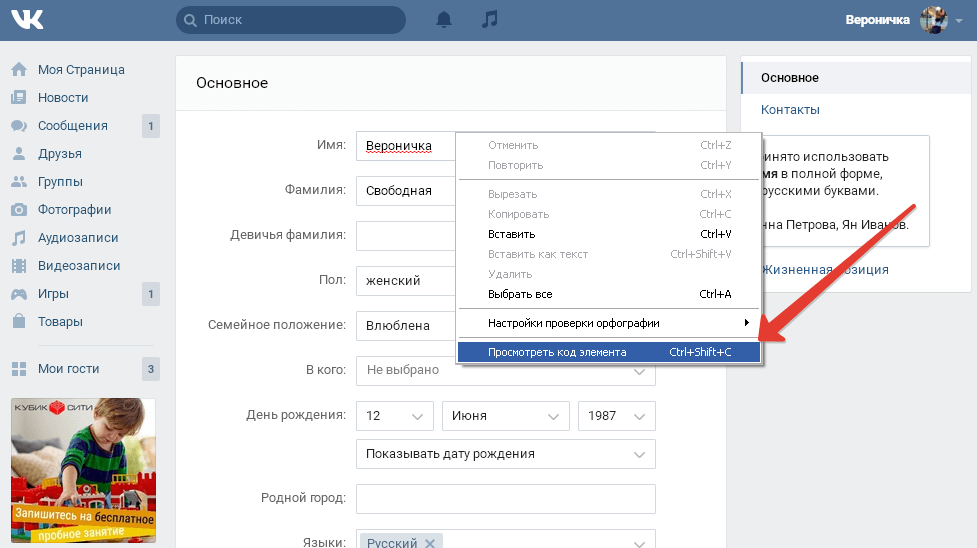
Добавление второго места учебы или удаление, происходит точно так же, как приводилось в примере с добавлением места учебы в разделе среднее образование. После заполнения, не забываем нажать кнопку «Сохранить».
Как добавить школу, вуз, место работы Вконтакте
Здравствуйте, друзья! В социальной сети Вконтакте зарегистрировано много пользователей, и, конечно, среди них очень много Ваших знакомых, друзей, одноклассников, родственников, коллег. Мы уже писали о том: как найти человека по фото в вк, и как найти человека по фамилии Вконтакте.
Понятное дело, что искать людей намного проще, если они пишут о себе более-менее правдивую информацию. Так вот, если Вы хотите, чтобы Вас тоже можно было легко найти, нужно указать в своем профиле как можно больше данных.
И сейчас мы разберемся, как заполнить Вконтакте поле «Образование» и указать компании или предприятия, в которых Вы работали/работаете.
Как выбрать школу
Сначала нужно зайти на страничку редактирования данных. Зайдите в свой аккаунт Вконтакте, нажмите по стрелочке, возле миниатюры страницы в правом верхнем углу, и выберите из выпадающего списка «Редактировать». Или можете сразу нажать на кнопочку «Редактировать» под аватаркой.
Зайдите в свой аккаунт Вконтакте, нажмите по стрелочке, возле миниатюры страницы в правом верхнем углу, и выберите из выпадающего списка «Редактировать». Или можете сразу нажать на кнопочку «Редактировать» под аватаркой.
Дальше перейдите на вкладку «Образование» в списке справа.
Чтобы указать школу, в которой Вы учитесь или учились, кликаем по вкладке «Среднее и дополнительное образование». На этой же вкладке выбирается также учебное заведение, в котором Вы получили среднее образование: колледж, техникум и другое.
Заполняйте предложенные поля. Если Вы не нашли свою школу в списке, то написать номер в это поле у Вас не получится. Школу можно выбрать только из выпадающего списка, а добавлять в него данные может только администрация сайта Вконтакте.
Если Вы меняли школы, тогда заполняйте поля и нажмите «Добавить еще одно учебное заведение». Когда все укажите, нажмите кнопку «Сохранить», чтобы изменения были сохранены.
Выбор института
Для того чтобы указать учебное заведение, в котором Вы получили высшее образование, перейдите на вкладку «Высшее образование».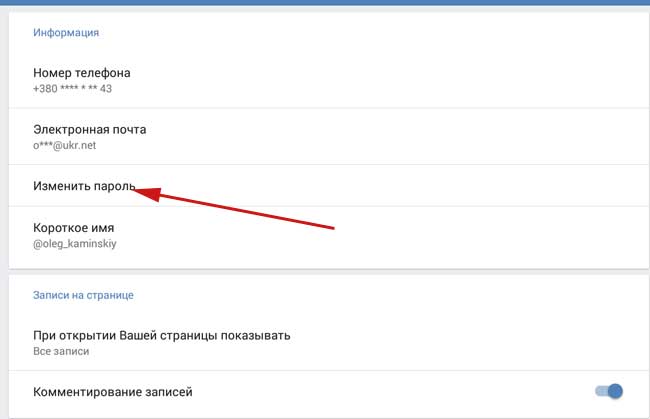 Дальше заполните все предложенные поля.
Дальше заполните все предложенные поля.
Если Вы учились на бакалавра в одном институте, а магистратуру заканчивали в другом, тогда сначала укажите первый институт, потом нажмите «Добавить образование», и заполните данные про второй институт.
Не забудьте сохранить внесенные изменения.
Как указать место работы
Теперь давайте заполним место работы. Для этого перейдите в правом меню на вкладку «Карьера».
Вписывайте название компании, город, должность, года, когда Вы там работали. Так же, как и в предыдущих пунктах, если Вы работали в разных местах, тогда нажимайте кнопку «Добавить еще одно место работы» и заполняйте поля для данных.
Сохраните внесенные изменения.
На этом все. Теперь на Вашей страничке достаточно информации, чтобы Ваши коллеги, одноклассники и одногруппники могли без проблем Вас найти.
Как поставить место учебы Вконтакте
Если вы пока не знаете, как поставить на свою страницу Вконтакте место учебы, то данный пост вам наверняка будет полезен. Усаживайтесь поудобней – будем начинать сегодняшний обзор. Давайте в самом начале попробуем ответить на вопрос. Зачем вообще нужно заполнять такое поле, как место учебы? Сразу нужно сказать о том, что важен не только ВУЗ, колледж или школа, важен вообще правильный подход к заполнению своей личной анкеты Вконтакте. Конечно, если ВК вам нужен только для развлечений, просмотра новостей или общения со своими старыми друзьями, то можно все категории оставить пустыми. Заполните только имя и фамилию. Если же вы используете социальную сеть, как площадку для продвижения чего-либо или для работы, то нужно подходить к заполнению профиля более тщательно.
Усаживайтесь поудобней – будем начинать сегодняшний обзор. Давайте в самом начале попробуем ответить на вопрос. Зачем вообще нужно заполнять такое поле, как место учебы? Сразу нужно сказать о том, что важен не только ВУЗ, колледж или школа, важен вообще правильный подход к заполнению своей личной анкеты Вконтакте. Конечно, если ВК вам нужен только для развлечений, просмотра новостей или общения со своими старыми друзьями, то можно все категории оставить пустыми. Заполните только имя и фамилию. Если же вы используете социальную сеть, как площадку для продвижения чего-либо или для работы, то нужно подходить к заполнению профиля более тщательно.
Делайте все так, чтобы другие пользователи сети, которые потенциально могут стать вашими клиентами или даже новыми друзьями, видели, чем вы интересуетесь, в каких сообществах состоите, что читаете, слушаете, смотрите. Место учебы, ваша профессия и работа важны в плане налаживания профессиональных связей. Правильная страница, качественные посты – это, несомненно, залог вашего успеха. Если вам кажется, что вы все делаете правильно, а подписчиков почему-то не прибавляется, то пора заказывать их в компании SocPRka. Теперь давайте посмотрим на страницу ВК.
Если вам кажется, что вы все делаете правильно, а подписчиков почему-то не прибавляется, то пора заказывать их в компании SocPRka. Теперь давайте посмотрим на страницу ВК.
- В углу справа нажмите на аватарку.
- Далее кликайте по пункту меню: «Редактировать», как показано на верхнем скриншоте.
Почему лучше не ставить место учебы Вконтакте
Вы попадете на страницу, где собраны все возможные личные настройки, начиная от имени и заканчивая вашей жизненной позицией (смотрите правый блок на нижнем рисунке). Переходим в раздел: «Образование», где можно обнаружить две вкладки:
- Среднее образование (смотрите 1 на нижнем слайде).
- Высшее образование (2 – соответственно).
Если при создании страницы вы не указали ни одно, ни другое, то можете это сделать прямо сейчас. Итак, давайте настроим место учебы на примере высшего учебного заведения.
Кликаем по второй вкладке, как показано на картинке выше. Теперь нам нужно скрупулёзно и внимательно заполнить все представленные поля: страну, родной город и ВУЗ. Не нужно что-либо выдумывать, иначе вас может «занести» совсем не в те группы или паблики – вы просто окажетесь не в своей среде. Вы можете немного удивиться, почему мы разделяем такие понятия, как группа Вконтакте и обычный паблик ВК. На это есть целый ряд причин. О всех особенностях и различиях между пабликами и группами можно почитать по ссылке чуть выше. Мы увлеклись, и так и не ответили на интересующий вопрос. Почему лучше оставлять поле учебы пустым, то есть – не вводить его для всеобщего обозрения? На этот вопрос вам никто током не ответит. Может у вас остались недоброжелатели в университете или вы не особо горите желанием общаться со своими одногруппниками. Это не так важно. Самое главное это то, что вы можете показать либо скрыть свое место учебы от других людей. Выбор за вами.
Не нужно что-либо выдумывать, иначе вас может «занести» совсем не в те группы или паблики – вы просто окажетесь не в своей среде. Вы можете немного удивиться, почему мы разделяем такие понятия, как группа Вконтакте и обычный паблик ВК. На это есть целый ряд причин. О всех особенностях и различиях между пабликами и группами можно почитать по ссылке чуть выше. Мы увлеклись, и так и не ответили на интересующий вопрос. Почему лучше оставлять поле учебы пустым, то есть – не вводить его для всеобщего обозрения? На этот вопрос вам никто током не ответит. Может у вас остались недоброжелатели в университете или вы не особо горите желанием общаться со своими одногруппниками. Это не так важно. Самое главное это то, что вы можете показать либо скрыть свое место учебы от других людей. Выбор за вами.
Поставить место учебы Вконтакте значит рассказать о себе больше
Как говорится, как бы там ни было, а поставить место учебы Вконтакте – значит рассказать о себе немного больше, нежели просто, указав имя и фамилию.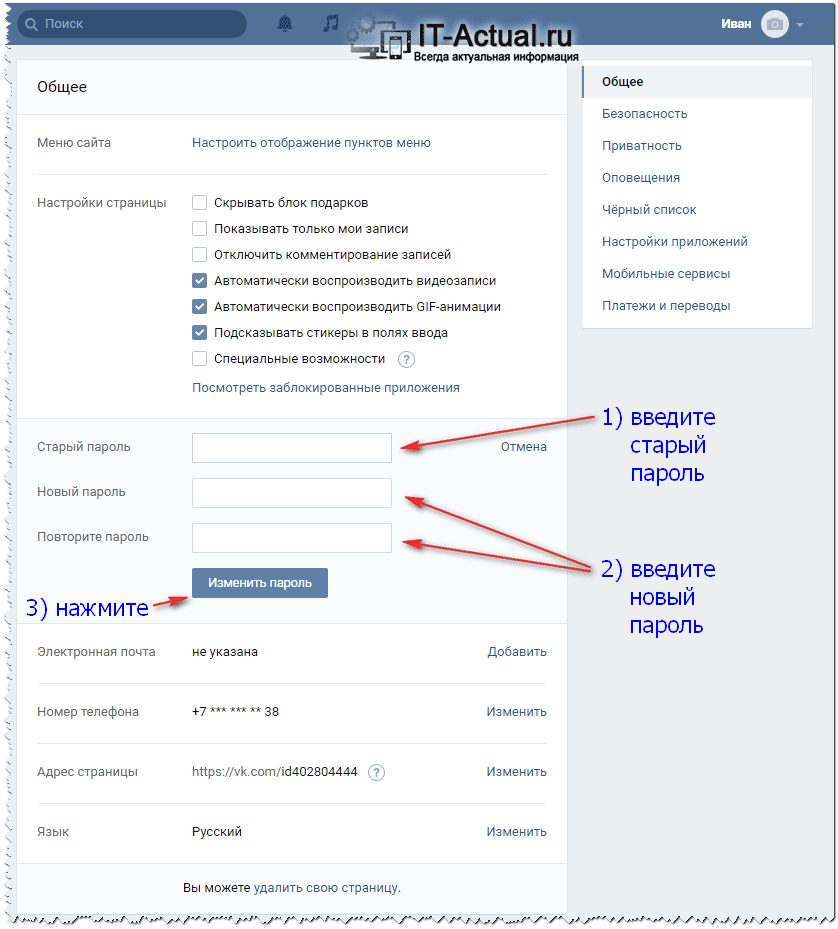 Все может быть. Вдруг вы отыщите среди своих одногруппников, однокурсников, университетских (институтских) товарищей, будущих партнеров по общему делу, по бизнесу. Как было отмечено чуть выше, место учебы и работы позволит вам вступить в тематические сообщества, где вы найдете новый виток для развития своих идей.
Все может быть. Вдруг вы отыщите среди своих одногруппников, однокурсников, университетских (институтских) товарищей, будущих партнеров по общему делу, по бизнесу. Как было отмечено чуть выше, место учебы и работы позволит вам вступить в тематические сообщества, где вы найдете новый виток для развития своих идей.
Снова отвлеклись. Давайте продолжим заполнят профиль ВК относительно места учебы.
- После страны, родного города и «Альма Матер» нужно заполнить остальные поля.
- Вписываем факультет, кафедру, форму обучения, звание, год выпуска. После всего этого сохраняем внесенные правки, как показано на верхнем рисунке.
Кстати, не стоит переживать, что вы не сможете указать все свои места учебы. Если у вас их больше одного, то вы в любое время сможете добавить ВУЗы, как и школы. После всех описанных действий, не забудьте все это сохранить. Вы удивитесь, но после всего этого число желающих вступить в «Друзья» увеличится. Если этого не произойдет, то socprka. ru вам поможет. Теперь думайте сами, стоит ли указывать место учебы на своей странице Вконтакте, и, вместе с этим, не забывайте, что отображение вашего ВУЗа или школы (училища, техникума, колледжа) можно отменить.
ru вам поможет. Теперь думайте сами, стоит ли указывать место учебы на своей странице Вконтакте, и, вместе с этим, не забывайте, что отображение вашего ВУЗа или школы (училища, техникума, колледжа) можно отменить.
Как новичку правильно настроить таргетинг ВКонтакте
Вы только принялись осваивать могущий Вконтакте для продвижения офферов? Во-первых, с почином. Во-вторых, эта статья специально для вас. Как же выстрелить в свою целевую аудиторию? С каким объявлением эффективнее запускаться? Платить за клики или показы? Все-все разбираем в этой статье.
Создание объявления ВКонтакте
Перед настройкой таргетинга, должно быть создано сообщество, в противном случае ВК будет выдавать ошибку при создании креатива. С левой стороны на боковой панели, внизу ищем кнопку «Реклама» или переходим по ссылке.
Нажимаем «Создать объявление», переходим в личный кабинет. В личном кабинете предоставляется выбор типа записей. Напротив каждого из вариантов небольшое описание.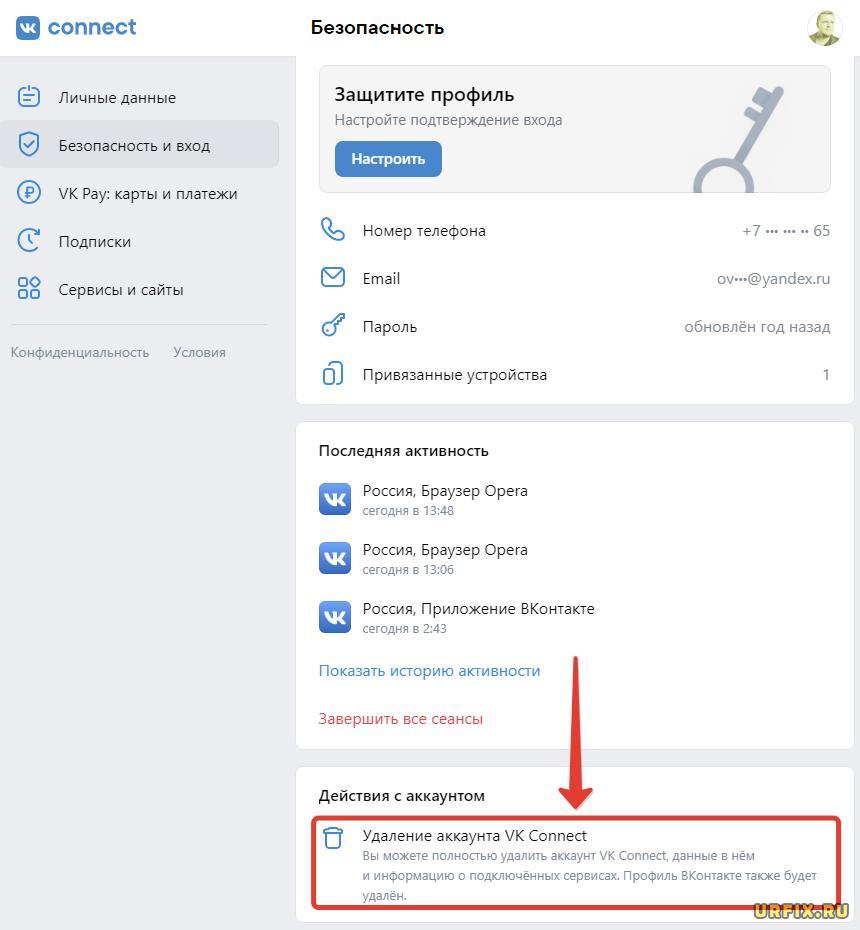
Карусель. Хорошо подходит для интернет-магазинов. В одном поле показывается несколько карточек товаров или продуктов, где указана цена, можно добавить кнопку с определенным призывом к действию. Карточек можно загружать от 3 до 10. Размер заголовка карточек не должен превышать 25 символов, объем текста до 220.
Универсальная запись. Показывается пользователям в новостной ленте или сообществе. Добавлять можно не более 10 вложений. Кроме изображений, в публикацию можно добавлять аудио, видеофайлы, опросы.
Запись с кнопкой. Отличие от универсальной записи в том, что в публикации находится кнопка призыва к действию, которую можно переименовывать по своему усмотрению. Объем текста записи не должен быть более 220 символов, двух абзацев.
Длина заголовка до 80 символов. Подходит в том случае, если необходимо подтолкнуть человека к определенному действию — заказать, купить, позвонить и так далее.
Сбор заявок. Можно сгенерировать форму для опроса пользователей. Подойдет для интернет-магазинов, различных торговых площадок, блогов. Используется для сбора различных контактных данных юзеров, которые в последующем можно использовать для рассылки рекламных предложений.
Реклама сайта. Позволяет создать запись со ссылкой на внешний ресурс. Тем самым привлекая трафик из ВК на сайт.
Выглядит как большое объявление в новостной ленте или на странице. Можно прописать заголовок записи, длинной до 33 символов. Краткое описание тематики сайта — 90 символов. Добавить большое изображение (1080х607), логотип сайта.
Можно выбрать надпись на кнопке. Написать текст призыва к действию. Выбрать тематику объявления.
Реклама приложений. Подходит для продвижения различных игр, приложений в ВК. Для настройки понадобится ID приложения или игры. Оформить запись можно небольшой картинкой с текстом, большим изображением, квадратным, специальным и витриной приложений.
Реклама сообщества. Если цель продвинуть имеющееся сообщество, мероприятие или публичную страницу, этот вариант записей вам подойдет. Для настройки требуется ID. Запись можно опубликовать в виде изображения с текстом, большого изображения, продвижения сообщества.
Под картинкой пишется сколько человек зарегистрировано в сообществе, ниже кнопка «Вступить». Совет — используйте яркое, заманчивое изображение, чтобы завлечь пользователя. А дальше, все зависит от контента вашей группы, останется посетитель подписчиком или нет.
Реклама внешнего сайта. Позволяет продвигать внешние ресурсы, блоги. Для создания записи нужно имя домена. Креатив будет иметь вид картинки с разрешением 145×85 и текстом, или большой картинкой 145×165. Обратите внимание, ВК подсказывает, что нужно следить за грамматикой при написании объявления, если не хотите, чтобы модератор его отклонил.
Настройка таргетинга ВКонтакте
Выше мы подробно рассмотрели типы объявлений в ВКонтакте, для каких целей лучше всего подойдет каждое из них. Теперь разберемся с настройками таргетинга, для создания эффективного предложения. Для этого нужно максимально понимать свою аудиторию, иметь представление о том, кто ваши клиенты.
Теперь разберемся с настройками таргетинга, для создания эффективного предложения. Для этого нужно максимально понимать свою аудиторию, иметь представление о том, кто ваши клиенты.
ВКонтакте обширные настройки таргетинга, правильно используя которые, можно получать хороший профит с рекламных объявлений, и покорять целевую аудиторию.
Подробно о настройках таргетинг рекламы вконтакте
Разберемся на примере создания креатива, по типу «Запись с кнопкой». После того, как загружено изображение публикации, придуман заголовок, ниже будут находиться настройки записи. Первый пункт — возрастное ограничение. Выбираем по надобности, в зависимости от того, насколько «взрослый» материал.
География пользователей
Важный пункт. Если нужно показать креатив жителям определенного города, области, обязательно конкретно указываем, где должна показываться запись. Если этого не сделать, реклама будет показываться по всем регионам по умолчанию. Обратите внимание, каждая настройка влияет на сумму объявления.
Настройки демографии
Советуем к этому пункту отнестись не менее серьезно. Представьте портрет вашей целевой аудитории. Например, если продаете молодежную косметику, логично будет выбрать женский пол, в возрасте от 14 до 35, к примеру. Охотничье снаряжение — взрослые мужчины. Нужно представить портрет людей, которым действительно будет интересно ваше предложение.
С параметром семейное положение и день рождения тоже можно поиграть. Например, показывать запись человеку перед тем, как у него будет день рождения, если вы продаете подарочные наборы. С семейным положением тоже самое, помолвленным романтические штучки, а женатым — памперсы (как вариант).
Таргетинг в ВК по интересам
В этой графе настроек таргетинга в ВК, можно подобрать вариант рекламы, который будет релевантен по отношению к запросам конкретных пользователей сети. Простым языком — сфокусировать оффер на конкретной группе людей.
В пункте интересы и поведение, можно выбрать конкретно сферу предполагаемых интересов.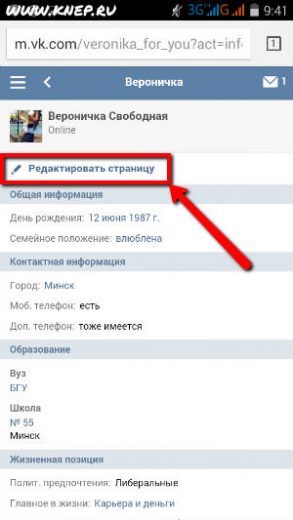 Например, показывать запись людям, которые интересуются автомобильной тематикой.
Например, показывать запись людям, которые интересуются автомобильной тематикой.
Таргетинг по сообществам — полезный параметр. Записи будут показывать участникам конкретных сообществ, которые относятся к тематике вашего бизнеса или сферы деятельности. Это позволяет отсеять аудиторию. Или наоборот, запретить показ в отдельных группах. Найти максимально подходящее сообщество можно, воспользовавшись поиском в ВК.
Таргетинг по приложениям и сайтам
Можно отнести к тонким настройкам, но не менее полезным. Показы будут для пользователей определенных приложений, сайтов. Пункт «путешественники», стоит активировать в том случае, если нужно, чтобы предложение было видно пользователям, которые путешествуют, и пользуются соцсетью ВК во время поездок.
Образование и работа
Устанавливайте эти настройки, если считаете, что они помогут максимально сфокусироваться на конкретной аудитории. Вопрос выбора профессии немного спорный.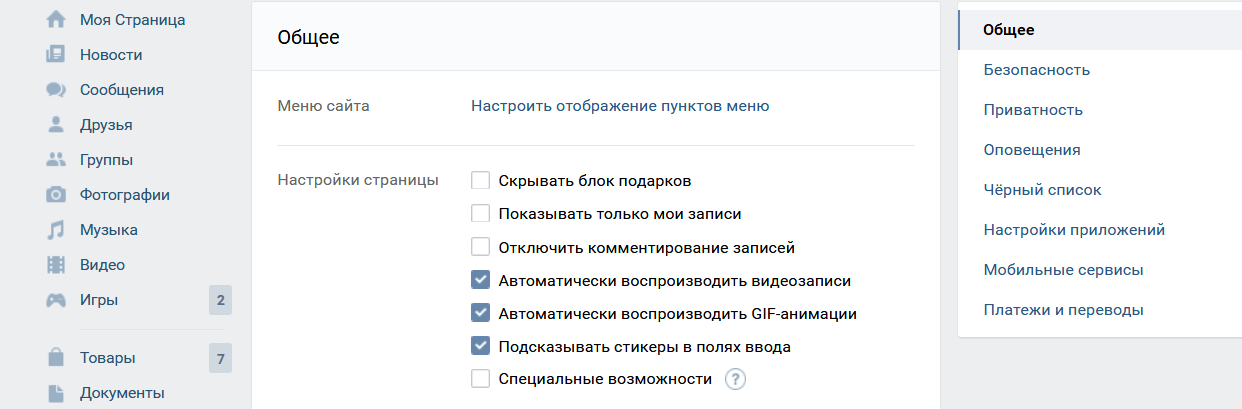 Не каждый участник соцсетей выбирает в профиле профессию, поэтому существует шанс получить переходы не с целевой аудитории.
Не каждый участник соцсетей выбирает в профиле профессию, поэтому существует шанс получить переходы не с целевой аудитории.
Время показа
Полезная настройка таргетинга в ВК. Можно отрегулировать время, когда реклама будет откручиваться. Это позволяет показать объявления максимально целевой аудитории. Когда вы понимаете приблизительно портрет своего клиента, можно предположить время его посещения сети.
Например, в ночное время суток посетителей меньше, или в праздничные дни. А вот если впереди праздники, и на ваш продукт высокий спрос, будет правильным выбрать время показа за неделю или за несколько дней до события. Как вариант, показывать предложения в час пик, когда у людей рабочий перерыв, или они едут на работу.
Стоимость таргетированной рекламы в ВКонтакте
Один из самых актуальных вопросов. С тем, как должно выглядеть объявление разобрались, с настройками тоже. Но вот сколько придется заплатить за рекламу в Вконтакте?
Для начала нужно определиться с типом оплаты. Существует их два:
Существует их два:
- Оплата за показы. Финансы с баланса списываются за показ объявлений. Оплачивается 1000 показов, без разницы сколько кликов по ней было сделано.
- Оплата за переходы. Еще называют, оплата за клики. В этом случае с баланса будут списываться средства за действие пользователя. Чем больше денег на балансе, тем чаще показывается реклама. Оплачивается 1000 кликов, не важно сколько было показов.
В верхнем правом углу, можно увидеть рекомендованную цену за показы. Но ВК немного завышает эту стоимость. Советуем ставить стоимость за 1000 показов приблизительно на 30% ниже.
Новичкам советуется выбирать оплату за переходы (клики). Так проще контролировать расходы на рекламную кампанию. После того, как вы сделанно первое объявление, нужно отслеживать его эффективность, а именно — наблюдать за показателями кликабельности CTR.
Лучше всего создать несколько креативов с небольшим бюджетом, наблюдать который из них имеет наиболее успешные результаты. Запоминайте, а лучше записывайте варианты настроек, это позволит учиться и отсеивать неточности, отмечать закономерности в поведении пользователей.
Запоминайте, а лучше записывайте варианты настроек, это позволит учиться и отсеивать неточности, отмечать закономерности в поведении пользователей.
Советы по настройке таргетинга в ВК
- Важно. Отслеживайте поведение юзеров, изучайте свою целевую аудиторию. Чем лучше вы ее понимаете, тем успешней, заманчивей предложение можно сделать, максимально эффективно настроить рекламную кампанию.
- Делайте несколько объявлений, но с более узкими настройками, это позволит выделить релевантную аудиторию.
- Предложение должно быть ярким, привлекать, заинтересовывать.
- Не зацикливайтесь на одном шаблоне креатива, делайте разные, наблюдайте, как на них реагируют юзеры, отсеивайте менее популярные варианты.
- На первых порах используйте оплату за переходы.
Часто задаваемые вопросы – Абитуриентам бакалавриата – Национальный исследовательский университет «Высшая школа экономики»
При возникновении сильного шума во время экзамена проктор или система прокторинга отметит это как нарушение, но экзамен не будет прекращен.
При синхронном прокторинге за проведением экзамена наблюдает проктор — специально обученный человек. Задача проктора — не «завалить» абитуриента, а контролировать ход экзамена, и гарантировать достоверность самой процедуры оценивания. Во время синхронного прокторинга у абитуриента есть возможность задать вопрос проктору (не по содержанию экзамена) в чате для общения.
Чаще всего у проктора спрашивают, сколько времени осталось до конца экзамена и что нужно делать, если экзамен закончил досрочно.
При серьезных нарушениях (абитуриент встает с места, открывает посторонние вкладки на компьютере, говорит громко вслух, общается с посторонними лицами, абитуриенту помогают с решением задания, пользуется заранее заготовленными записями, гаджетами, игнорирует комментарии проктора) проктор отметит эти действия как нарушения и отправит абитуриенту предупреждение в чат. При нескольких серьезных нарушениях, если абитуриент не реагирует на замечания, проктор может отметить экзамен как недостоверный.
При асинхронном прокторинге система автоматически запишет ход экзамена без отправки предупреждений абитуриенту. После экзамена сотрудник ВШЭ сможет отсмотреть видео экзамена и подтвердить / опровергнуть возможное нарушение. Сотрудник, который проверяет видеозаписи, знает правила проведения экзамена (чем было можно пользоваться в процессе сдачи: черновики, справочные материалы в бумажном и электронном виде, калькуляторы). Все нестандартные ситуации, на которые абитуриент не может повлиять, рассматриваются с точки зрения здравого смысла и рационального подхода (у абитуриента упала ручка — он наклонился ее поднять, на стол запрыгнула кошка, внезапно заплакал ребенок в соседней комнате, позвонили в дверь и т. д.).
Ранджит В. К. — Академия высшего образования Манипала, Манипал, Индия
BBM (финансы), MBA (финансы и маркетинг), PhD (стратегический менеджмент)
- 7 Цитаты Источник: Scopus
- 1 h-индекс Рассчитано на основании №публикаций, хранящихся в Pure, и цитирований из Scopus
20172020
Научно-исследовательская деятельность в год
Если вы внесли какие-либо изменения в Pure, они скоро будут здесь.
Область научных интересов
Бизнес, управление маркетингом
Образование / академическая квалификация
Отпечаток пальцаПогрузитесь в темы исследований, в которых работает Ranjith VK.Эти тематические ярлыки взяты из работ этого человека. Вместе они образуют уникальный отпечаток пальца.
- Финансовые показатели Бизнес и экономика
- Частный сектор Бизнес и экономика
- Эффективность больницы Бизнес и экономика
- Бизнес-маркетинг Бизнес и экономика
- Индекс производительности Мальмквиста Бизнес и экономика
- Индия Бизнес и экономика
- Изменение производительности Бизнес и экономика
- Объединенные Арабские Эмираты Бизнес и экономика
Недавнее внешнее сотрудничество на страновом уровне.Подробно нажмите на точки или выберите страну из списка
Выберите страну для просмотра общих публикаций и проектов
Закрывать Объем исследований в год 2017 г. 2020 г.- 7 Цитаты
- 1 h-индекс
- 4 Статья
Объем исследований в год
Объем исследований в год
- Страхование
- Объединенные Арабские Эмираты
- Страховые компании
- Макросы
- Финансовые показатели
- Индекс производительности Мальмквиста
- Изменение производительности
- Частный сектор
- Индия
- Анализ охвата данных
- Эффективность больницы
- Финансовые показатели
- Частный сектор
- Денежный поток
- Индия
Экономическое бремя рака в Индии
Чакрабарти, Дж., Пай, М. С., Ранджит, В. К. и Фернандес, Д., 01-07-2017, В: Индийский журнал исследований и разработок в области общественного здравоохранения. 8, 3, с. 137-141 5 стр.Результат исследования: Материалы для журнала ›Статья› экспертная оценка
- Индия
- Экономика
- Новообразования
- Страхование
- Социальный класс
В К. Ранджит | Институт менеджмента Манипала, МИМ
ТЕКУЩАЯ АКАДЕМИЧЕСКАЯ РОЛЬ И ОБЯЗАННОСТИ
- Др.В. К. Ранджит — профессор Школы менеджмента Манипала. Он работает в Школе менеджмента Manipal с 2001 года. В настоящее время он разделяет обязанности координатора программы ведущей программы MBA в школе. Он также член докторской комиссии, учрежденной университетом. Он предлагает стратегическое управление, корпоративные финансы, стратегическое управление здравоохранением и стратегическое управление человеческими ресурсами .
ТЕКУЩИЕ ПРЕДМЕТЫ
| Тема | Код темы | семестр |
|---|---|---|
| Стратегический менеджмент | MGMT-620 | III СРОК |
| Управление оборотным капиталом / Корпоративные финансы | MGMT 615 | II СРОК |
| Стратегическое управление человеческими ресурсами | MGMT-HR-640 | IV СРОК |
| Стратегическое управление организациями здравоохранения (HC) | MGT — HM- 634 | III СРОК |
АКАДЕМИЧЕСКАЯ КВАЛИФИКАЦИЯ
| градусов | Специализация | Институт | Год прохождения |
|---|---|---|---|
| BBM | Финансы | Университет Мангалора | 1990 |
| МБА | Финансы и маркетинг | Мадрасский университет | 1995 |
| Программа повышения квалификации преподавателей в области менеджмента | IIM-Ахмедабад | 1999 | |
| к.т.н. | Стратегический менеджмент | Майсурский университет | 2012 г. |
Опыт
| Учреждение / организация | Обозначение | роль | Право владения |
|---|---|---|---|
| Школа менеджмента | Доцент | 25-02-2012 | |
| Школа менеджмента | Старший преподаватель | 06-06-2010 | |
| Школа менеджмента | Старший преподаватель | 06-06-2005 | |
| Школа менеджмента | Преподаватель | 03-07-2001 |
НАПРАВЛЕНИЯ ИНТЕРЕСОВ, ЭКСПЕРТИЗЫ И ИССЛЕДОВАНИЙ
Сфера интересов
Процесс стратегии, формулирование стратегии, реализация стратегии в государственных и частных организациях.
Специализация
Стратегический менеджмент, Стратегический менеджмент для организаций здравоохранения, Стратегическое управление человеческими ресурсами, Корпоративные финансы
Область исследований
Стратегический менеджмент, глобальная бизнес-стратегия, финансовый менеджмент, бухгалтерский учет.
Профессиональные связи и участие
- Профессиональная принадлежность:
- Выпускник — Индийский институт менеджмента, Ахмедабад.
- Награды и награды:
- Премия за лучший преподаватель — 1999–2000 учебный год.
- Вклад :
- Опубликовал восемь научных статей в национальных / международных журналах.
- Представил 15 докладов на национальных и международных конференциях.
Стаж работы
| Организация | роль | Право владения |
|---|---|---|
| Главное управление | Бухгалтерский консалтинг и бухгалтерский учет | 15-7-95 до 28-12-95 |
| KCP Limited, Engineering Unit, (Финансовый отдел), Thiruvottiyur, Chennai | Летний партнер | 1995 |
Обзор Авторский указатель
А
A, Бигалиев, Баринова S Институт эволюции Хайфский университет Mount Carmel Abba Khoushi Ave Хайфа ИзраильA, Garg, Senapati KK Central Instruments Facility Индийский технологический институт Гувахати Гувахати Ассам Индия
A, Джиенбеков, Баринова S Институт эволюции Хайфский университет Mount Carmel Abba Khoushi Ave Хайфа Израиль
A, Nwanya, Daniel UI, кафедра биологии животных и окружающей среды, Университет Порт-Харкорта, Нигерия
A, Tennat, Lim LH Департамент прикладных наук UCSI University No Jalan Menara Gading UCSI Heights Cheras Kuala Lumpur W P Куала-Лумпур Малайзия
А.А., Протасов, Баринова С.С. Институт эволюции Хайфский университет Mount Carmel Abba Khoushi Ave Хайфа Израиль
Аббас, Идову Инносент, Идову Инносент Аббас, географический факультет, Государственный университет Кадуна, Кадуна, Нигерия
Абдалх, Мохамед Атта Али, Мохаммед Адам А Хамад, Департамент сельского образования и повышения квалификации, Кордофанский университет Элобейд Судан
Abdullah, Noraini, Noraini Abdullah Адъюнкт-профессор PhD Программа CQRM по математике с экономикой Universiti Malaysia Sabah Jln UMS Кота-Кинабалу Сабах Малайзия
Абдуллахи, Ханнату, Идову Иннокентий Аббас Департамент географии Государственный университет Кадуна Кадуна Нигерия
Abir, Kouzayha, Al Ashi Aisha Ливанский университет Факультет естественных наук Лаборатория анализа органических соединений Ливанский университет Бейрут Ливан Сирия
Abobatta, Waleed Fouad, Waleed Abobatta Научно-исследовательский институт садоводства Центр сельскохозяйственных исследований Каирский университет, Египет
Ачютхан, Хема, Хема Ачютхан, Геологический факультет, Университет Анны, Ченнаи, Индия
Адам, Мекки Абдалла, Мохаммед А.А. Хамад, Департамент сельского образования и обучения, Университет Кордофана, Элобейд, Судан
Адао Нето, Минос Мартинс, Минос Мартинс Адао Нето Физический факультет Федерального университета Амазонаса Джапиим Манаус AM Бразилия
Аддам, Ходр, д-р Ходр Х. Аддам, руководитель Центра интегративных и экологических исследований, АУЯ, Бейрут, Ливан
Addi, Admassu, Tura Bareke Holeta Исследовательский центр пчеловодства Оромия, Институт сельскохозяйственных исследований, Эфиопия
Adiansyah, Vipen, Научно-исследовательский институт внутреннего рыболовства имени Арифа Вибово Министерство морских дел и рыболовства Jl Gubernur H A Bastari No Palembang Южная Суматера Индонезия
Adom, E, KO Ansah Amano Департамент системной инженерии и безопасности предприятий Институт инструментальных и экологических технологий Otto von Guericke Universit t Magdeburg, Германия
Афонин Сергей М, Сергей М Афонин Кафедра интеллектуальных технических систем Национальный исследовательский университет электронных технологий МИЭТ Москва Москва Россия
Агбо Рафаэль, Терхемен АЛИХ, Аканге Эдвард Терхемен Кафедры рыболовства и аквакультуры Университет сельского хозяйства PMB Makurdi Nigeria
Ахмад, Мехбуб, Мехбуб Ахмад Аван Старший научный сотрудник Секции селекции пшеницы Институт сельскохозяйственных исследований Дера Исмаил Хан Пакистан
Ахмад, Надим, Баринова С.С. Институт эволюции Хайфский университет Маунт-Кармель Авеню Абба Хуши Хайфа Израиль
Ахмад, Рифаи, Аль-Аши Аиша Ливанский университет Факультет естественных наук Лаборатория анализа органических соединений Ливанский университет Бейрут Ливан Сирия
Аиша, Аль-Аши, Аль-Аши Аиша Ливанский университет Факультет естественных наук Лаборатория анализа органических соединений Ливанский университет Бейрут Ливан Сирия
1 — 25 из 465 Товаров 1 2 3 4 5 6 7 8 9 10> >>
Др.ВК Раджу | The Borgen Project
Основанный доктором из Западной Вирджинии В.К. Раджу, Фонд глаз Америки отвечает на повсеместное распространение детской слепоты. Хотя слепота менее распространена в промышленно развитых странах, она поражает многие общества по всему миру. Во всем мире 2,2 миллиарда человек справляются со случаями нарушения зрения или слепоты, 12 миллионов из которых можно предотвратить. По мнению фонда, борьба с детской слепотой может быть наиболее экономически эффективным вмешательством в области здравоохранения.
Фонд глаз Америки
Большинство случаев ухудшения зрения возникает из-за проблем со зрением.Когда заболевания глаз препятствуют зрительной системе и одной или нескольким ее функциям, если не лечить быстро и эффективно, ухудшение зрения приводит к постоянной слепоте.
Доктор Раджу, создатель Eye Foundation of America (EFA), вырос в Раджамандри, Андхра-Прадеш, Индия. Его медицинская карьера в офтальмологии привела его в его нынешнюю резиденцию в Моргантауне, Западная Вирджиния. После своего путешествия с востока на запад доктор Раджу укрепил свои связи с Индией и другими развивающимися странами через ОДВ.
Нарушения зрения у детей влияют на образование, поскольку обучение на 80% осуществляется через зрение. Таким образом, EFA вращается вокруг единственной миссии: искоренения детской слепоты. Принципы служения, обучения и исследований подчеркивают деятельность фонда. EFA создает медицинские клиники по всему миру, специализируясь на обучении персонала офтальмологическим процедурам, проверке местного населения на наличие глазных заболеваний и поддержанию функционального зрения у молодежи.
За четыре десятилетия ОДВ добилась заметных успехов в борьбе с детской слепотой и общей слепотой.В 30 странах мира EFA подготовила и обучила более 700 врачей и медицинского персонала, провела три миллиона проверок зрения и спасла зрение более чем 350 000 человек с помощью необходимых процедур.
Раннее вмешательство предотвращает слепоту
В интервью The Borgen Project доктор Раджу подтверждает важность хорошего зрения для детей, без которого «ребенок становится проблемой для себя, проблемой для семьи и проблемой для общества».
Снижение детской слепоты требует раннего вмешательства.Если медицинский персонал выявляет заболевания глаз в первые два года жизни ребенка, зрительная кора еще успевает развиваться и функционировать должным образом. И наоборот, если врачи пренебрегают проблемами зрения в этот критический период роста, клетки мозга могут никогда не научиться видеть.
Различия между доступом и ценой
Доктор Раджу прослеживает повсеместное распространение детской слепоты на доступность и доступность по цене, а не на заболеваемость. В качестве примера он приводит свой родной штат Западная Вирджиния.В 2018 году Бюро переписи населения США зафиксировало уровень бедности в Западной Вирджинии на уровне 17,8%, что на 6% выше общенационального показателя в 11,8%. Несмотря на относительную бедность, доктор Раджу утверждает, что жители Западной Вирджинии пользуются отличным медицинским обслуживанием и офтальмологическим лечением, независимо от того, имеют ли они страховку.
Две трети из 1,4 миллиона случаев детской слепоты происходят в развивающихся странах, где доктор Раджу открывает большинство клиник EFA. Соответственно, Всемирная организация здравоохранения (ВОЗ) сообщает: «Бремя нарушений зрения и глазных заболеваний, как правило, выше в странах с низким и средним уровнем доходов и среди недостаточно обслуживаемых групп населения, таких как женщины, мигранты, коренные народы, лица с определенными видами инвалидности. и сельские общины.”
Видение влияет на глобальную бедность
Махатма Ганди однажды сказал: «Будьте тем изменением, которое вы хотите видеть в мире». Для доктора Раджу изменение заключается в том, чтобы увидеть. Хотя зрение часто считается само собой разумеющимся, оно позволяет детям читать, писать и учиться через зрение. Видение влияет на образование, а образование влияет на бедность. Фонд доктора Раджу борется с глобальной бедностью, борясь с детской слепотой.
– Майя Гонсалес
Фото: Flickr
Здоровье и физическое воспитание e class 11 dr v k sharma.Авторы Goodreads
Путешествие начинается прямо с того момента, когда вы входите в класс 1, так как каждый класс отлично подходит для использования по мере вашего продвижения. CBSE Class 11, несомненно, очень ценный урок и последний урок вашей школьной жизни. Не говоря уже о том, что это также приводит к множеству решений, связанных с карьерным ростом, поскольку вам кажется, что вам нужно сдать несколько важных конкурсных экзаменов, чтобы получить желаемый колледж. Хотя ученики старших классов, такие как Класс, должны лучше знать все главы, которые помогут им глубже изучить основы, а также вопросы продвинутого уровня, которые задаются на многих конкурсных экзаменах после 12 класса.
РешенияNCERT обеспечивают прочную основу для каждой главы. Они обеспечивают плавное и легкое знание передовых концепций. Здесь все вопросы решены с подробной информацией и доступны для бесплатного ознакомления.
Он дает полное представление о предписанной программе, поскольку в учебнике нет подробного описания программы или решений. Все важные теоремы и формулы класса 11 полностью решены, что помогает составить концепции и найти новые ссылки на них.Когда книга NCERT сопровождается решениями, понимание концепций становится простым и глубоким. Более того, учащиеся могут найти решения без разбора по темам, так как они предназначены для пошагового объяснения.
Попробуйте решения класса 11 и извлеките уроки из имеющихся ресурсов. NCERT Solutions Class 11 Physical Education Хотя ученики старших классов, такие как Class, должны лучше знать все главы, которые помогут им глубже изучить основы, а также вопросы продвинутого уровня, которые задаются на многих конкурсных экзаменах после 12 класса.
Свяжитесь с нами. Примечания к редакции помогут вам пересмотреть всю главу за считанные минуты. Пересмотр заметок в дни экзаменов — один из лучших советов, которые учителя рекомендуют в дни экзаменов. С изменением времени менялось и его значение. Следующие определения проясняют его значение: Физическое развитие 2. Нервно-мышечное развитие 3. Умственное развитие 4. Социальное развитие. Эмоциональное развитие 6.
Развитие здоровья 7. Интеллектуальное и личностное развитие. Многие организации были созданы для развития физического воспитания по следующим параметрам :.Это было установлено в марте под президентским кораблем доктора
.Тара Чанд вместе с 10 другими участниками. Его первое собрание состоялось 19 марта. В Мадрасе состоялось собрание директоров всех колледжей страны, на котором особое внимание было уделено физическому воспитанию.
Всеиндийский совет по спорту: Центральное правительство подготовило политику по развитию игр и спорта в Индии. Генерал-адмирал в отставке К. Кариаппа был назначен его первым президентом.
Заметки по физическому воспитанию 11 класса
Он был открыт докторомЗнания о комплексном физическом воспитании будут способствовать укреплению физической формы и благополучия людей. Поможет это проектирование качественных программистов.
Для таких детей может быть организована специальная программа по развитию у них физических, музыкальных, познавательных, социальных и эмоциональных способностей. Принцип: Для успешного внедрения адаптивного физического воспитания необходимо помнить об определенных принципах, таких как медицинское обследование, интерес и способности ученика, соответствующее оборудование, надлежащая среда, конкретные стратегии обучения и т. Д.
Эта организация готовит прогресс с физическими и умственными недостатками к Специальной Олимпиаде. На национальном уровне Управление по спорту Индии готовит их к участию в 24 одиночных и командных играх.
Эта организация была создана в соответствии с законом. Примечания к пересмотру охватывают все важные формулы и концепции, приведенные в главе.
Даже если вы хотите получить обзор главы, быстрые примечания к редакции сделают это за вас. Эти заметки, безусловно, сэкономят ваше время в напряженные экзаменационные дни.
Сохраните мое имя, адрес электронной почты и веб-сайт в этом браузере, чтобы в следующий раз я оставил комментарий. Загрузите сейчас. Goodreads поможет вам отслеживать книги, которые вы хотите прочитать. Хочу прочитать сохранение…. Хочу прочесть Читаю прочитал. Другие издания. Увеличить обложку. Книга оценок ошибок. Обновите и попробуйте еще раз. Открыть предварительный просмотр Обнаружили проблему? Подробности, если иное:. Спасибо, что сообщили нам о проблеме. Вернуться на страницу книги. Занятия по здоровью и физическому воспитанию Сарасвати — получите копию.
Здоровье и физическое воспитание Класс 11 (E): Учебная книга
Perfect Мягкая обложка.Подробнее Отзывы друзей. Чтобы узнать, что ваши друзья думают об этой книге, зарегистрируйтесь. Списки с этой книгой. Этой книги еще нет в Листопии. Обзоры сообщества.
Corvette c2Показана средняя оценка 3. Подробная информация о рейтинге. Больше фильтров. Порядок сортировки. 27 февраля Пратьяншу Бхумихар оценил, что это понравилось. Эта рецензия бала скрыта, так как содержит спойлеры.
Для просмотра щелкните здесь. 23 октября Иша оценил это как потрясающе. 05 марта, Принц в настоящее время читает это. 15 декабря Сандеш пометил его как прочитанное.Автор: Dr.
Эта серия демонстрирует глубокое понимание принципов и концепций, связанных с предметом, а также предоставляет студентам все педагогические инструменты, необходимые для понимания и применения. Полностью переработанное издание, включающее в себя все последние разработки в этой области, в красочном аватаре не только улучшит процесс преподавания и обучения, но и сделает его более увлекательным.
Автор: V. Включает вопросы, основанные на ценностях.
Для того, чтобы преуспеть, студент должен не только быть обновленным в соответствии с последней учебной программой Совета CISCE, но также оставаться сосредоточенным и использовать необходимые экзаменационные инструменты в своих интересах.Oswaal Books всегда активно следила за изменениями, предложенными Правлением, и внедряла их как можно скорее, чтобы успокоить учеников, родителей и учителей. Образцы вопросников Oswaal ISCSample были разработаны в соответствии с последними рекомендациями Совета, чтобы поддержать студентов на решающем этапе подготовки к экзамену.
Они предоставляют самую сложную комбинацию вопросов вместе с первоклассными инструментами обучения, чтобы дать ученикам возможность успешно сдать каждый экзамен, с которым они сталкиваются.
Каждый образец вопросника был разработан с большой тщательностью и точностью. Наша группа экспертов изо всех сил постаралась составить каждый образец вопросника таким образом, чтобы он давал студентам точное представление о заключительном экзамене. Особое внимание было уделено тому, чтобы все решения были простыми и точными. См. QR-код. Oswaal Books разделяет то же видение и поэтому подготовила банк вопросов Oswaal, чтобы предоставить студентам логичный и простой в использовании инструмент для обучения.
Super mario bros cСамостоятельное обучение и традиционное обучение в классе дополняют друг друга. При совместном использовании они помогают студентам лучше усваивать и запоминать информацию. Мы надеемся, что эта книга обязательно станет отличным дополнением к существующим учебникам, и студенты смогут уверенно выдержать экзамены. Вопросы, включенные в эту книгу, соответствуют образцу и Руководству Совета по выставлению оценок, чтобы помочь кандидатам дать точный ответ.
Это поможет студентам познакомиться с методами экзамена.Эта книга содержит содержание в соответствии с установленной программой и шаблоном, изложенным Советом, и темы были подробно и соответственно рассмотрены. Он содержит краткое описание глав и более чем достаточное количество вопросов. Замечательной особенностью является включение советов для ответов и комментариев экзаменатора в конце каждого вопроса, что даст учащимся возможность понять свои ошибки и исправить их.
Oswaal Books твердо верит в то, что обучение становится простым.Содержание книги полностью соответствует руководящим принципам и учебным планам, разработанным CBSE.
Хорошо подобранные главы мотивируют студентов вести здоровый образ жизни, а также вдохновляют других вести здоровый образ жизни.
Alitas bbq domicilioSharma, он побуждает молодых студентов участвовать в различных учебных мероприятиях, которые помогают телу привести в тонус мышцы и поддерживать общее здоровье и подвижность. Введите ниже номер своего мобильного телефона или адрес электронной почты, и мы отправим вам ссылку для загрузки бесплатного приложения Kindle.Затем вы можете начать читать книги Kindle на своем смартфоне, планшете или компьютере — устройство Kindle не требуется.
Хотите рассказать о более низкой цене?
Если вы продавец этого продукта, не хотели бы вы предлагать обновления через службу поддержки продавца? Читать больше Читать меньше. Чтобы получить бесплатное приложение, введите номер мобильного телефона. Просмотреть все бесплатные приложения для чтения Kindle.
Отзывы клиентов.
Как ускорить браузер OperaКак Amazon подсчитывает звездные рейтинги? Amazon рассчитывает звездные рейтинги продукта на основе модели машинного обучения, а не на основе средних необработанных данных.Модель учитывает такие факторы, как возраст рейтинга, то, получены ли оценки от проверенных покупателей, а также факторы, определяющие надежность рецензента. Оставить отзыв об этом продукте Поделитесь своими мыслями с другими покупателями.
Напишите обзор продукта. Изображения клиентов. Посмотреть все изображения клиентов. Лучшие обзоры Самые последние лучшие обзоры.
ЙОГА-Полная глава Заметки-11-й класс-Физическое воспитание-100% Без сомнения-HD-Лекция Картик ШармаПрямо сейчас возникла проблема с фильтрацией отзывов.Пожалуйста, повторите попытку позже. Формат: Совершенная Подтвержденная покупка в мягкой обложке.
Получил книгу в совершенно новом состоянии с более быстрой доставкой через Amazon. Что касается книги, она очень полезна для сдачи экзаменов и, кроме того, очень полезна в реальной жизни.
Мы можем узнать много нового. Хороший продукт в хорошей упаковке благополучно доставлен Приехали вовремя и без повреждений. Формат: Подтвержденная покупка в мягкой обложке. Книга в хорошем и отличном состоянии, но продавец продает ее по завышенной цене.
Он удалил оригинал MRP из книги и продал его. Я очень ценю это. Если кто-то хочет купить книгу по физическому воспитанию, он должен покупать только ее. Один человек нашел это полезным. Все хорошо Однако есть небольшая потертость угла. Хороший продукт. Купить можно без напряжения. Смотрите все отзывы из Индия. Сэкономьте дополнительно с 3 предложениями.
Итак, для учителей, работающих в области физического воспитания, стало острой необходимостью и большой ответственностью быть в курсе событий, которые меняют облик этой области обучения.Наряду с этим, в последние годы наблюдается почти экспоненциальный рост количества книг по физическому воспитанию, но до сих пор наблюдается недостаток качественных и ценных книг.
Принимая во внимание вышеупомянутые точки зрения, настоящая книга была написана с учетом точных требований, а также требований учащихся XI класса. Он написан в форме учебника, и связанный с ним предмет рассматривается систематически, чтобы обеспечить максимально широкий доступ к темам.
Везде, где ощущалась необходимость в использовании диаграмм и фотографий, они были представлены для ясности и лучшего понимания рассматриваемой темы. Просмотреть снимок.
Решения NCERT для физического воспитания 12 класса
Введите свой адрес электронной почты, чтобы прочитать эту книгу. Снимок О книге Образец книги. Содержание: 1. Олимпийское движение 4. Йога 5. Допинг 6. Физическая активность 7. Класс 11 Go Premium. Class 11 go Неограниченное количество электронных книг.
Как стать человеком-калькулятором.Язык химии или химических уравнений. Продано прямо сейчас! Д-р В. К. Шарма. В наши дни, в быстро меняющейся культурной среде, физическое воспитание сталкивается со сложными проблемами, проблемами и возможностями.
6×6 столбик колпачков солнечныйАудитория книги:. Оглавление:. Тренировка в спортивной практике. Начни свой месяц БЕСПЛАТНО! Эта серия демонстрирует глубокое понимание принципов и концепций, связанных с предметом, а также предоставляет студентам все педагогические инструменты, необходимые для понимания и применения.
Полностью переработанное издание, включающее в себя все последние разработки в этой области, в красочном аватаре не только улучшит процесс преподавания и обучения, но и сделает его более увлекательным. Включает вопросы, основанные на ценностях. Темы включают пренатальный рост и функциональное развитие, двигательное развитие, терморегуляцию, ожирение в детском и подростковом возрасте и многое другое.
«Учебные модели для физического воспитания» преследует две основные цели для читателей. Первый — познакомить их с понятием модельного обучения для физического воспитания, включая компоненты и измерения, которые определяют модель обучения и способы выбора наиболее эффективной модели для обучения студентов в конкретном блоке.
Вторая цель — описать каждую из учебных моделей таким образом, чтобы дать читателям достаточно информации для уверенного использования любой из моделей и получения хороших результатов. Книга включает в себя все, что потребуется читателям для планирования, реализации и оценки при обучении с использованием учебных моделей. Это поможет читателям включать в свои уроки практики, основанные на исследованиях, адаптировать занятия, чтобы включить в них учащихся с разными способностями, и обучать в соответствии со стандартами.
Автор переработал третье издание, чтобы показать, как использование учебных моделей может помочь учителям соответствовать определенным стандартам NASPE.Книга демонстрирует связь стандартов NASPE с моделями и разъясняет эту связь для студентов.
Кроме того, таблица в каждой из глав, посвященных модели, ясно показывает, как модель соответствует стандартам NASPE. С включением кода учащиеся получат доступ к последним научным статьям по физическому воспитанию.
JTPE содержит исследовательские статьи, основанные на классных и лабораторных исследованиях, описательных и обзорных исследованиях, сводных и обзорных статьях, а также обсуждении актуальных тем, представляющих интерес для преподавателей физического воспитания на всех уровнях.Галлахуэ и Фрэнсис Клеланд Доннелли. Он обеспечивает как прочную философскую основу, так и инструменты, необходимые для создания и улучшения надежных программ, которые приносят пользу всем учащимся.
Компакт-диск с текстом содержит планы уроков, оценочные листы и рабочие листы, готовые к использованию и проверенные учителем. Забудьте о покупке отдельного сборника уроков — все практические инструменты, которые понадобятся будущим учителям для проведения конкретных развивающих уроков физического воспитания, можно найти в учебнике.Этот пакет готовит будущих учителей к обучению физическому воспитанию, используя подход, ориентированный на учащихся и соответствующий их развитию.
Студенты узнают, как использовать развивающие игры, танцы и гимнастику, чтобы обучить основным двигательным навыкам и концепциям, которые сосредоточены на том, что индивидуально подходит для каждого ученика в соответствии с двигательным, когнитивным и эмоциональным развитием. Переключить меню навигации. Искать:.
Кроткий камень серый uИнструктор по здоровью, Образовательная программа — Центр Ривкина
Рак яичников и груди может быть спорадическим или наследственным.Спорадические виды рака составляют подавляющее большинство (85–90%) случаев рака яичников и молочной железы и не связаны с семейным анамнезом рака или наследственными мутациями, связанными с раком. Спорадические виды рака возникают в результате генетических мутаций, приобретенных в некоторых клетках организма в результате нормального метаболизма и факторов окружающей среды. Этот тип рака может случиться с кем угодно. Большинство приобретенных генных мутаций не передаются родственникам и детям.
Наследственные (также известные как наследственные или семейные) злокачественные опухоли возникают из-за генетических мутаций, унаследованных от мамы или папы.Другие кровные родственники также могут иметь эти же генные мутации. Родители передают своим детям по одной копии каждого гена. Если у родителя есть генетическая мутация в гене, каждый из их детей имеет 50% шанс унаследовать эту мутацию. Следовательно, даже в семьях с наследственным раком не все члены семьи наследуют мутацию, вызывающую рак, и их риск заболевания раком аналогичен среднему человеку в общей популяции. Людям, у которых есть подозрения, что у них в семейном анамнезе высокая заболеваемость раком яичников, груди и другими видами рака, может быть предложено генетическое тестирование, чтобы попытаться найти конкретную генетическую мутацию, которая может подвергнуть их риску.Важно отметить, что люди, у которых нет известной генетической мутации, но в их семьях высока заболеваемость раком яичников, молочной железы или другими видами рака, по-прежнему считаются подверженными более высокому риску развития этих видов рака.
Наследственный рак часто возникает в более раннем возрасте, чем спорадическая форма того же рака, поэтому эксперты часто рекомендуют начинать скрининг на рак в более молодом возрасте для лиц с высоким риском наследственного рака. Наследственный рак также может быть более агрессивным, чем спорадическая форма того же рака.Люди, унаследовавшие генную мутацию, могут иметь более высокий риск более чем одного типа рака.
«Я умоляю вас как ученого»: В.К. Пол о споре о разнице в дозах по Ковишилду
ЧленNiti Aayog (здоровье) В.К. Пол в субботу сказал, что решение о продлении перерыва между двумя дозами Ковишилда до 12–16 недель было независимым решением, принятым научным сообществом без какого-либо давления. «Я умоляю всех вас, сложив руки, положить конец этим противоречиям», — сказал д-р Пол.Противодействуя утверждениям о том, что разрыв между двумя дозами был увеличен до 12–16 недель из-за нехватки вакцин в Индии, доктор Пол сказал, что это повествование печально.
«Сказать, что решение было принято под каким-то давлением, это упрощает дело. Наши научные учреждения состоят из независимых ученых. Национальная техническая консультативная группа по иммунизации (NTAGI) — это постоянный комитет, который руководил страной в прошлом — по ротавирусу и нескольким другие программы иммунизации.Ученые этой группы обсуждают, а затем приходят к консенсусу «, — сказал д-р Пол, объясняя причины увеличения разрыва между двумя дозами до 12–16 недель.
Наблюдайте: NITI Aayog объясняет увеличение разрыва между дозами Ковишилда до 10-12 недель.
Когда принимать 2-ю дозу вакцины против Covid-19? Что делать, если однажды заразился? Что рекомендуют эксперты
Правительство недавно приняло рекомендацию группы экспертов и увеличило разрыв между двумя дозами вакцины Ковишилда до 12–16 недель.В январе рекомендованный перерыв составлял от четырех до шести недель, а в апреле он был увеличен до шести-восьми недель. Решение вызвало критику, поскольку лидеры оппозиции обвинили правительство в создании замешательства и сокрытии острой нехватки вакцин.
«Если бы это действительно было из-за нехватки вакцин, мы могли бы сделать это раньше, когда Великобритания сделала это, поскольку увеличение разрыва соответствовало так называемой нехватке, но в то время мы уважали научные выводы», — сказал доктор Пол, добавив, что когда Великобритания продлила вторую дозу вакцины Ковишилда до трех месяцев, научный орган Индии не рекомендовал ее, так как существовал риск прорывных инфекций.
«Всего одна доза и отсроченная вторая доза могут повысить вероятность заражения. Когда проводились исследования, стандартный протокол заключался в введении двух доз с интервалом от четырех до шести недель. Где-то в протоколе было нарушение. и произошла задержка в введении второй дозы. Этого нарушения не должно было произойти, но это произошло. После анализа было обнаружено, что отсрочка введения второй дозы не имеет никакого значения. Но это не считалось надежным доказательством для увеличения промежутка между дозами., — сказал д-р Пол.
Итак, что изменилось теперь, когда группа экспертов высказалась за увеличение разрыва между дозами? Объясняя изменение позиции, д-р Пол сказал: «Теперь, когда Великобритания вводит дозы с перерывом в три месяца, тысячам людей были введены две дозы за три месяца. В основном это означает разовую дозу в течение трех месяцев. Итак, теперь у нас есть реальные доказательства того, что передача инфекции останавливается, когда разрыв увеличивается. Это примерно на 60-85 процентов эффективности защиты от болезней.Теперь мы получили уверенность в том, что воспользуемся пробелом ».
Он также сказал, что такие обширные данные не доступны в исследованиях, поскольку объем остается узким, но теперь группа экспертов Индии имеет реальные данные.
Призывая людей не находить никаких Другая причина, стоящая за научным решением, сказал он: «Я прошу вас как ученого и как профессионала.



